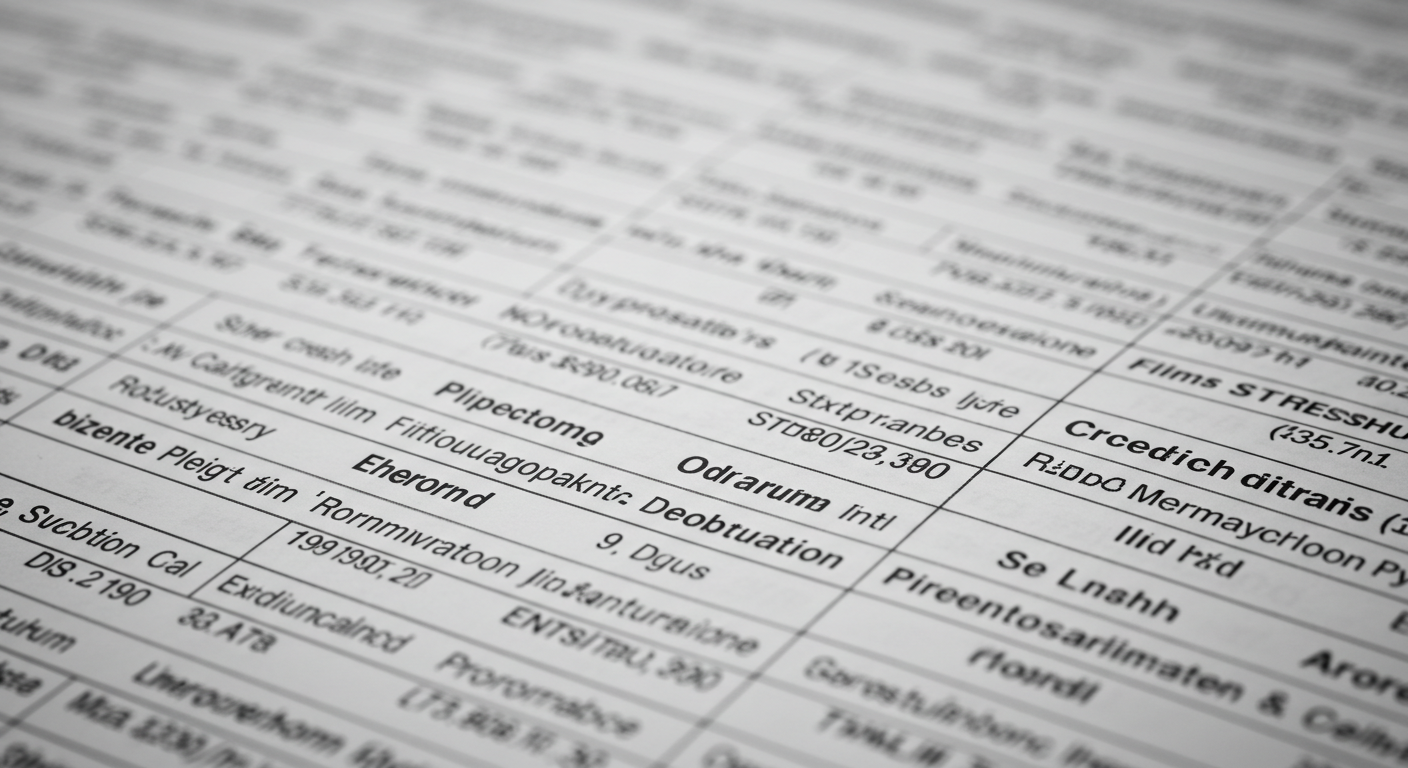プロンプトをうまく作成するするときの重要なポイント・コツ
AI(Grok)を使ったプロンプト生成
今回はAIを使ってプロンプトを作成する方法を解説します。AIを活用してプロンプトを作成する方法は初心者の方にとてもおすすめです。AIには様々なものがありますが、ここではX Corp.(旧Twitter)のGrokを使用します。Grokは利用制限があるので注意しましょう。他の生成AIサービスでも基本的に同様の動作をするので、好みのものを使用してください。
AIを活用する理由
AIを活用することで、作成済みのプロンプトを整理してより正確な画像を生成したり、一からプロンプトを作成したりすることができます。また、AIと壁打ちを行うことによって、新しいアイデアが思いつこともあります。画像生成の効率が格段にあがるのでぜひ活用しましょう。
Grok公式サイト(https://labs.google/fx/ja)
AI(Grok)を使ってプロンプトを生成・修正
Grokを使って画像生成プロンプトを作成する方法は非常にシンプルです。まずは全体の流れを簡単に紹介し、その後に各ステップを詳しく解説します。
このサイトでは、画像生成用プロンプトと区別するために、Grokに入力するプロンプトを『テキスト』と呼んでいます。
手順
-
作成したい画像を決める
生成したい画像がない場合は、生成AI(Grok)に指示を出して提案してもらうことができます。
-
テキストを作成
画像の構図、色合い、雰囲気などを考慮して、生成したいイメージをテキストで表現します。
-
生成AI(Grok)に入力
作成したテキストをGrokなどの画像生成AIに入力します。
-
生成結果を確認
生成したプロンプトを確認し、ImageFXなどの画像生成AIで使用します。
プロンプトを修正
自分で作成したプロンプトは、ImageFXなどのサービスにとって最適ではない場合もあります。そのため、一度生成したプロンプトは後から見直して整理するのがおすすめです。たとえば、不要な部分を削って短くしたり、表現を正確に直したりすることで、画像生成AIがより意図を理解しやすくなり、精度の高い画像を作れるようになります。
手順の詳細
Step1:作成したい画像を決める
ここでは、生成したい画像がない人向けに生成AIに提案してもらう方法を簡単に解説しています。すでに生成したい画像がある人は、Step2に進んでください。
まずは生成AI(Grok)に「画像生成AIで使える、プロンプト案を5つ考えてください」のように入力します。具体的なプロンプト案の数を指定するとよりベターです。
プロンプト作成のポイントやサンプルプロンプトがいくつか提供されます。その中から好きなものを選択しましょう。
Step2:テキストを作成
生成したい画像を決めたら、テキストにして生成AI(Grok)に入力できるようにしましょう。今回は、「朝日が昇っている真夏の浜辺でたくさんの人が泳いだり、砂浜で遊んでいる様子」をテキストの例として使用します。
Grokで調整するので、この段階では細かい指定は必要なく抽象的なテキストで問題ないです。
Step3:生成AI(Grok)にテキストを入力
まずは、生成AI(Grok)にどのサービス(ImageFX, Stable Diffusionなど)で画像を生成するかを指示します。最初にサービス名を伝えておくことで、そのサービスに合ったプロンプトを考えてもらいやすくなります。
今回はImageFXを使用するので、前提として生成AI(Grok)に「ImageFXで画像を生成するためのプロンプトを作成します」と入力します。
このように指定することで、ImageFXに合った効果的なプロンプトの作り方や、うまく生成できないケースなどを教えてくれます。さらに、後でプロンプトを改善するときも、ImageFXの特性に合わせて具体的なアドバイスをしてくれます。
サービス名を指定したあとは、生成したい画像のテキストとプロンプトの簡単な条件を入力します。
ここでは、プロンプトを英語にするという条件を追加して「朝日が昇っている真夏の浜辺でたくさんの人が泳いだり、砂浜で遊んでいる様子を英語のプロンプトで生成してください」と入力します。
Step4:生成結果を確認
生成された英語のプロンプト結果をImageFXに貼り付けます。思い通りの画像を生成できれば完成です。もし結果が気に入らない場合は、画像を再生成するか、プロンプトを修正して再度試してみましょう。
-
「朝日が昇っている真夏の浜辺でたくさんの人が泳いだり、砂浜で遊んでいる様子」で生成されたプロンプト
-
"A vibrant summer beach scene at sunrise, with the golden sun rising over the horizon, casting a warm glow on the ocean waves. Crowds of people swimming in the sparkling turquoise water, playing volleyball on the sandy shore, and building sandcastles. Bright, colorful beach umbrellas and towels scattered across the beach, with seagulls flying overhead. Realistic photo style, high resolution, wide-angle composition, lively and joyful atmosphere."
プロンプトを修正
ImgaFXで生成した画像が思った通りにならなかったり、画像の一部だけを直したいときは、プロンプトを修正しましょう。プロンプトを修正することで、画像の雰囲気を変えたり、より高画質にしたり、まったく違うイメージを作ることもできます。
方法はシンプルで、生成AI(Grok)に変更したいプロンプトをそのまま入力します。そして「どこを直したいのか」を追加で伝えます。
たとえば今回なら、
「時間帯を朝から夕方に変える」
「人がたくさんいる雰囲気やビーチパラソルとタオルをなくして静かな浜辺にする」
という2つの条件に変更します。
生成AI(Grok)に「"A vibrant summer beach scene at sunrise~(省略)このプロンプトの時間帯を夕方、たくさんの人、ビーチパラソルとタオルを削除し静寂な環境に変更してください」と指定します。
あとは、気に入った画像ができるまで同じ流れで調整を繰り返します。自分で作成したプロンプトを修正する場合でも、同様の手順で問題なくできます。
最短ルートまとめ
-
作りたい画像を決める
迷ったらAIに提案してもらう。
-
テキストを作成
作りたい画像をテキストにする。
-
生成AI(Grok)に入力
作成したテキストを入力する。プロンプトの条件も指定する。
-
結果を確認
出力されたプロンプトをImageFXなどで利用。
-
プロンプトを修正
不要部分を削除したり、表現を整理する。精度が高まり意図に近い画像が作れる。